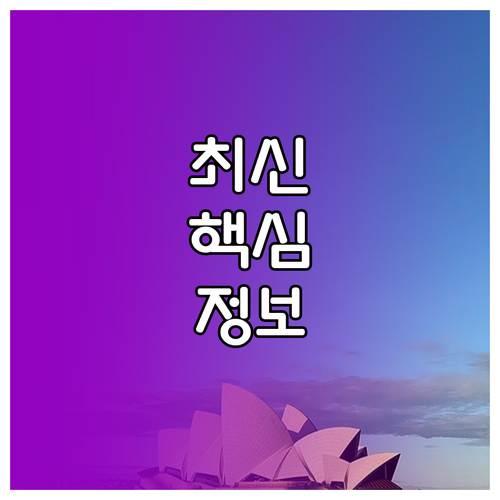
에버노트는 단순한 메모를 넘어, 복잡한 문서들을 체계적으로 관리하는 강력한 도구입니다. 특히 PDF 파일은 학습 자료, 업무 보고서, 개인 기록 등 그 활용도가 무궁무진합니다.
에버노트와 PDF를 연동하면, 단순한 파일 보관을 넘어 언제 어디서든 필요한 문서를 쉽게 찾고, 편집하며, 공유할 수 있는 환경이 구축됩니다.
이 글은 에버노트의 핵심적인 PDF 활용법 세 가지를 집중적으로 다룹니다. 이미 가지고 있는 PDF 파일을 효율적으로 가져오는 방법, 웹페이지를 손쉽게 PDF로 변환하는 웹 클리퍼 활용법, 그리고 작성된 에버노트 노트를 PDF 문서로 깔끔하게 내보내는 방법을 모두 포함합니다. 이 가이드를 통해 에버노트의 PDF 기능을 완벽하게 마스터하고 디지털 워크플로우를 한층 더 업그레이드할 수 있을 것입니다.
핵심 PDF 활용법 미리보기
- 기존 PDF 파일 에버노트로 가져오기
- 웹페이지를 PDF로 저장하는 웹 클리퍼 활용하기
- 에버노트 노트를 PDF 파일로 내보내기
외부 PDF 파일을 에버노트로 가져오는 방법
에버노트는 단순히 PDF를 보관하는 공간을 넘어, 문서 속 내용을 완벽하게 ‘내 것’으로 만드는 강력한 도구입니다.
외부에 있는 PDF 파일을 에버노트로 가져오는 것은 디지털 워크플로우를 시작하는 첫걸음입니다. 에버노트는 파일을 첨부하는 순간, 그 안에 포함된 텍스트를 자동으로 인식하여 검색 가능한 데이터로 변환합니다. 이 강력한 OCR(광학 문자 인식) 기능 덕분에 수십, 수백 페이지에 달하는 보고서나 스캔된 자료 속에서도 필요한 정보를 순식간에 찾아낼 수 있습니다.
PDF를 노트에 첨부하는 두 가지 방법
- 드래그앤드롭: PC에서 PDF 파일을 에버노트의 원하는 노트로 끌어다 놓는 가장 빠르고 직관적인 방법입니다. 여러 개의 파일을 한 번에 첨부할 수도 있어 편리합니다.
- 파일 첨부 기능: 에버노트 앱 메뉴에서 ‘파일 첨부’를 선택하여 파일을 불러오는 방법입니다. 이는 PC뿐만 아니라 모바일 앱에서도 동일하게 사용할 수 있습니다.
이렇게 에버노트에 저장된 PDF 파일은 데스크톱, 모바일, 웹 등 모든 기기에서 자동 동기화되어 언제 어디서든 끊김 없이 열람하고 편집할 수 있는 환경을 제공합니다.
에버노트의 OCR 기능으로 스캔된 PDF까지 검색이 가능하다는 점, 정말 유용하지 않나요?
웹페이지를 PDF 형식으로 저장하는 방법
인터넷을 사용하다가 중요한 정보를 발견했을 때, 에버노트의 ‘웹 클리퍼‘ 기능은 단순한 북마크를 넘어 웹페이지를 나만의 문서로 완벽하게 변환해 줍니다. 웹 클리퍼는 구글 크롬, 파이어폭스, 사파리 등 주요 웹 브라우저의 강력한 확장 프로그램입니다.
웹 클리퍼를 활용하면 찰나의 정보도 놓치지 않고 PDF로 완벽하게 보관할 수 있습니다.
웹 클리퍼를 설치한 후, 저장하고 싶은 웹페이지에서 클리퍼 아이콘을 클릭하기만 하면 됩니다. 클리퍼 창이 열리면 다양한 저장 옵션이 나타나는데, 그중 ‘PDF‘ 옵션을 선택하는 것이 핵심입니다. 이 옵션을 선택하면 웹페이지의 모든 내용이 PDF 파일로 변환되어 에버노트 노트에 저장됩니다. 이는 온라인 기사나 복잡한 웹문서를 오프라인에서도 깔끔하게 열람할 수 있도록 해주는 매우 유용한 기능입니다. 특히, 여러 페이지로 구성된 보고서나 학술 자료를 하나의 PDF 파일로 통합하여 보관할 때 그 진가가 발휘됩니다.
웹 클리퍼 저장 옵션 비교
| 옵션 | 주요 기능 |
|---|---|
| 페이지 레이아웃을 보존하며 파일로 저장 | |
| 기사 | 광고와 불필요한 요소를 제거하고 본문만 저장 |
| 전체 페이지 | 스크롤 영역까지 포함한 전체 페이지를 이미지로 저장 |
작성한 노트를 PDF 파일로 내보내는 방법
에버노트에 직접 작성한 노트를 다른 사람과 공유하거나, 오프라인 자료로 별도 보관해야 할 때는 노트를 PDF 파일로 깔끔하게 내보내는 기능이 매우 유용합니다. 이 기능은 복잡한 설정 없이 에버노트 앱 내에서 간단하게 실행할 수 있습니다.
잘 정리된 노트는 PDF로 내보내어, 그 자체로 완결성 있는 보고서나 자료집이 될 수 있습니다.
노트 PDF 내보내기 단계별 가이드
- 노트 선택: PDF로 만들고 싶은 노트를 엽니다. 여러 노트를 한 번에 내보내고 싶다면, 노트를 선택한 후 마우스 오른쪽 버튼을 클릭하여 ‘PDF로 내보내기’ 옵션을 찾을 수 있습니다.
- 메뉴 접근: 노트 오른쪽 상단에 있는 점 세 개 아이콘(‘…’)을 클릭합니다.
- 옵션 선택: 드롭다운 메뉴에서 ‘PDF로 내보내기’ 또는 ‘인쇄’를 선택합니다. ‘인쇄’를 선택했을 경우, 인쇄 대상을 ‘PDF로 저장‘으로 설정하면 됩니다.
이 과정을 거치면 노트에 포함된 텍스트, 이미지, 그리고 첨부된 파일들이 모두 하나의 PDF 문서로 통합되어 컴퓨터에 저장됩니다. 이렇게 내보낸 PDF는 어떤 환경에서도 동일한 형태로 열람할 수 있어 문서의 통일성을 유지하는 데 큰 도움이 됩니다.
에버노트 PDF 활용 마무리
지금까지 살펴본 에버노트의 세 가지 PDF 기능, 즉 외부 파일 가져오기, 웹 클리퍼를 통한 웹페이지 변환, 그리고 작성 노트 PDF 내보내기는 각각의 상황에서 강력한 시너지를 발휘합니다. 이 기능들을 적극적으로 활용하면, 분산되어 있던 정보를 한곳으로 모아 체계적인 지식 데이터베이스를 구축할 수 있습니다.
모든 정보가 하나의 플랫폼에 통합되는 순간, 생산성은 극대화됩니다.
에버노트의 PDF 기능은 단순히 파일을 보관하는 것을 넘어, 문서 속 내용을 검색하고 편집할 수 있게 해주는 진정한 문서 관리 솔루션입니다.
궁금한 점이 있으신가요?
PDF 활용법에 대해 궁금한 점이나 다른 에버노트 기능에 대한 질문이 있다면 언제든 알려주세요. 여러분의 디지털 워크플로우가 더욱 스마트해질 수 있도록 도와드리겠습니다.
이제 중요한 자료나 웹에서 발견한 정보들을 에버노트로 가져와 스마트하게 관리하고, 필요한 순간에 언제 어디서든 접근하며, 나만의 지식 자산으로 만들어 보세요. 이 가이드가 여러분의 에버노트 활용을 한 단계 끌어올리는 데 도움이 되기를 바랍니다.
자주 묻는 질문
- Q1: 에버노트 앱 내에서 PDF를 직접 편집할 수 있나요?
A1: 아쉽게도 에버노트는 PDF 편집 기능을 자체적으로 제공하지 않습니다. 하지만, PDF 파일에 주석을 달거나 텍스트를 강조(하이라이트)하는 정도의 기본적인 기능은 사용할 수 있습니다. 보다 복잡한 편집이 필요하다면 Adobe Acrobat 등 별도의 PDF 편집 프로그램을 활용해야 합니다. - Q2: 스캔한 문서 속 내용도 검색이 되나요?
A2: 네, 가능합니다. 에버노트의 핵심 기술인 OCR(광학 문자 인식) 기능 덕분입니다. 스캔된 이미지나 PDF 파일 속의 텍스트를 자동으로 인식하여 검색이 가능하도록 인덱스를 생성합니다. 이 기능은 손글씨가 아닌 인쇄된 텍스트에 더욱 효과적입니다. - Q3: 여러 개의 노트를 한 번에 PDF로 내보내려면 어떻게 해야 하나요?
A3: 데스크톱 앱에서 Ctrl(Windows) 또는 Cmd(Mac) 키를 누른 상태로 여러 노트를 선택하면, 상단 메뉴에 ‘PDF로 내보내기’ 옵션이 활성화됩니다. 이 기능을 활용하면 여러 노트를 하나의 PDF 파일로 합치거나, 각 노트별 PDF 파일로 개별 내보내기가 가능합니다.